ps是一款非常受歡迎的圖形設計軟件,很多朋友都會使用它來處理各類圖片。用戶在使用ps進行圖片處理的時候,通過內置的曲線調整和圖層模式功能,可以對圖片進行色調調整。接下來,小編就以html' target='_blank'>xp系統為例,教大家如何調整圖片為藍色色調。
具體如下:
1、進入ps界面,打開需要進行處理的圖片。
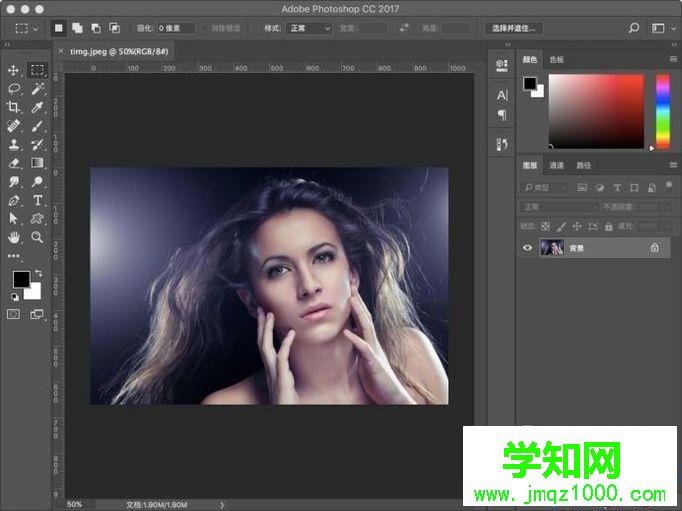
2、ctrl+j將圖片進行復制。
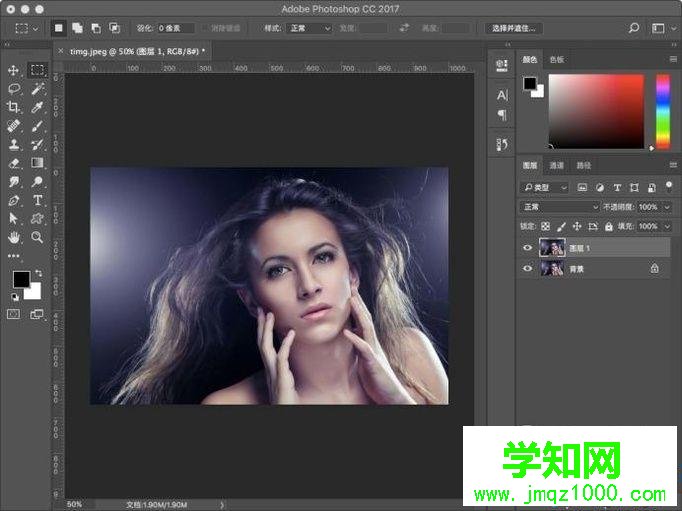
3、按ctrl+shift+u對圖層1進行黑白去色處理。
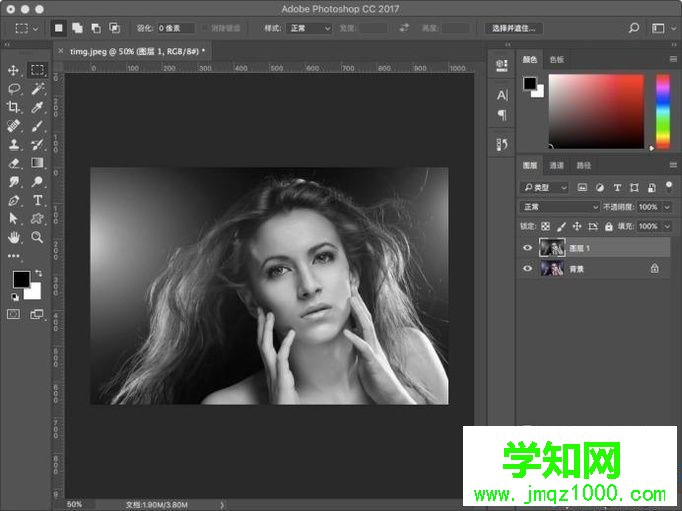
4、按ctrl+m打開曲線面板,調整為下圖形狀。

5、ctrl+shift+n新建圖層,得到圖層2。

6、將前景色設置為#1c4f77。

7、按alt+delete將圖層2進行前景色填充。
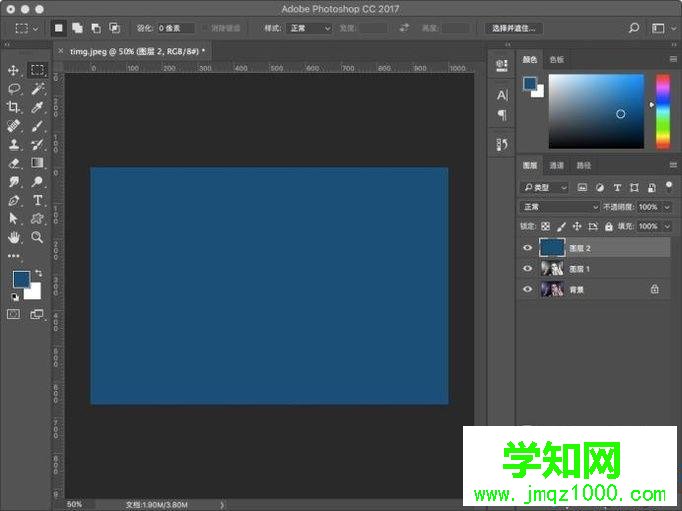
8、填充完成后,將圖層2的圖層模式設置為“顏色”。

9、圖層2處理完成后,ctrl+shift+n創建圖層3,然后將前景色設置為#0d253d進行填充,將圖層3模式設置為“正片疊底”,適當調整不透明度即可。

10、最后按ctrl+shift+alt+e進行圖層疊印即可完成操作。

通過上述幾個步驟的簡單操作,我們就能在xp系統下使用ps調整圖片為藍色色調了。方法非常簡單,相信大家只要操作一遍就能很快學會!
相關教程:win7調整為最佳性能鄭重聲明:本文版權歸原作者所有,轉載文章僅為傳播更多信息之目的,如作者信息標記有誤,請第一時間聯系我們修改或刪除,多謝。
新聞熱點
疑難解答